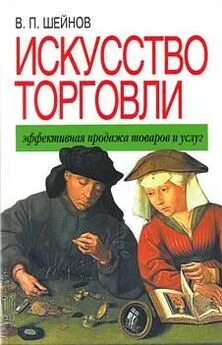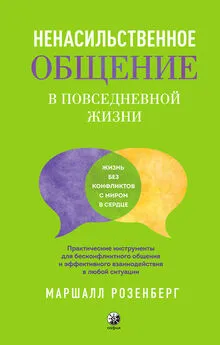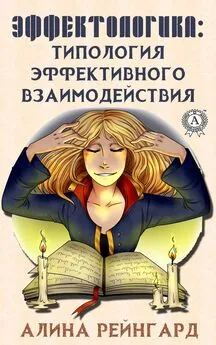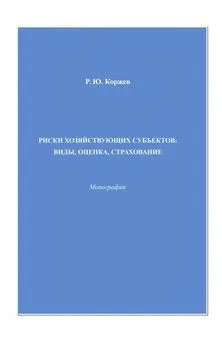Виктор Гольцман - Компьютер + мобильник: эффективное взаимодействие
- Название:Компьютер + мобильник: эффективное взаимодействие
- Автор:
- Жанр:
- Издательство:046ebc0b-b024-102a-94d5-07de47c81719
- Год:2008
- Город:Санкт-Петербург
- ISBN:978-5-388-00248-8
- Рейтинг:
- Избранное:Добавить в избранное
-
Отзывы:
-
Ваша оценка:
Виктор Гольцман - Компьютер + мобильник: эффективное взаимодействие краткое содержание
Мобильный телефон давно перестал быть просто средством связи, и при его выборе мы в основном обращаем внимание не на «телефонные», а скорее на «компьютерные» функции: поддержку мультимедийных сообщений, музыкальные возможности, объем и удобство использования записной книжки и органайзера, наличие игр и других Java-приложений.
Данная книга расскажет вам, как повысить эффективность мобильного телефона и компьютера, реализовав широкие возможности такого тандема. Это практическое руководство, которое поможет вам разобраться с многочисленным инструментарием, объединяющим ПК и мобильный телефон, – от загрузки мелодий до создания GPRS-соединения.
Компьютер + мобильник: эффективное взаимодействие - читать онлайн бесплатно ознакомительный отрывок
Интервал:
Закладка:
Список файлов состоит из трех столбцов:
– в первом столбце Filename(Имя файла) перечислены имена файлов и папок;
– второй столбец Size(Размер) показывает размер файла в байтах; напротив имени папки стоит обозначение
- ;
– третий столбец Attrib (Атрибуты) содержит атрибуты файла, представленные в виде восьмизначного числа. В компьютере файлам могут быть присвоены такие атрибуты, как Только чтениеили Скрытый. У файлов в мобильном телефоне атрибуты немного иные. Именно они определяют, можно ли просмотреть или удалить файл средствами самого телефона, будет ли этот файл отображаться программами-менеджерами. Один из атрибутов блокирует удаление файлов после назначения их в качестве заставки или сигнала вызова. В отличие от фирменных программ и самого телефона, P2k Commander такие атрибуты игнорирует и поэтому «честно» показывает все содержимое папок.
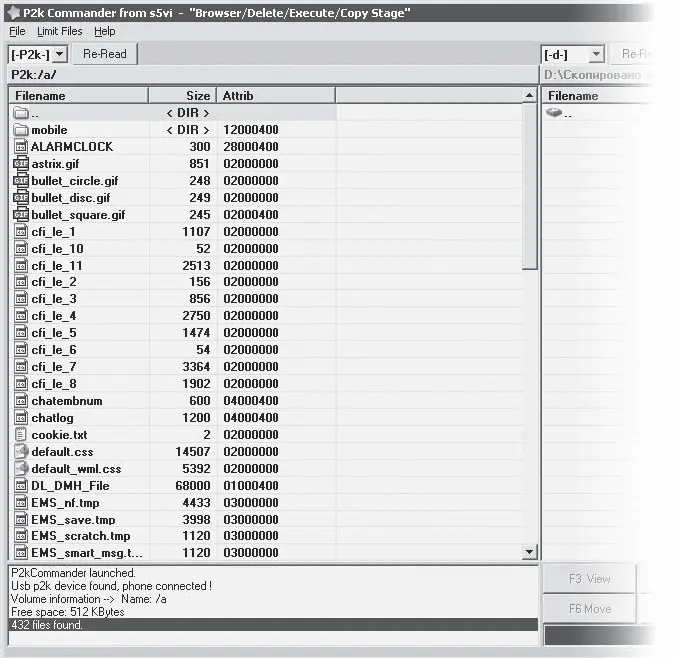
Рис. 2.22.Содержимое корневой папки телефона.
4. Откройте в правой части окна один из дисков компьютера, например D:, и создайте в нем новую папку нажатием кнопки F7 NewFolder. Откройте эту папку двойным щелчком кнопки мыши.
5. Щелкните кнопкой мыши на одном из файлов в левой части окна и нажмите кнопку F5 Copy. Выбранный файл будет скопирован в папку, открытую в правой половине.
В папке на диске компьютера файл можно спокойно изучить: изображение просмотреть графическим редактором или программой-просмотрщиком, музыкальный файл открыть каким-либо проигрывателем, а файл настроек или конфигурации попробовать открыть в Блокнотеили в каком-либо двоичном редакторе. Например, в папке a\mobile\pictureнаходится файл ultra sonic.gif. Скопировав этот файл на жесткий диск компьютера и открыв его программой просмотра изображений, легко выяснить, что это анимированная заставка (рис. 2.23).
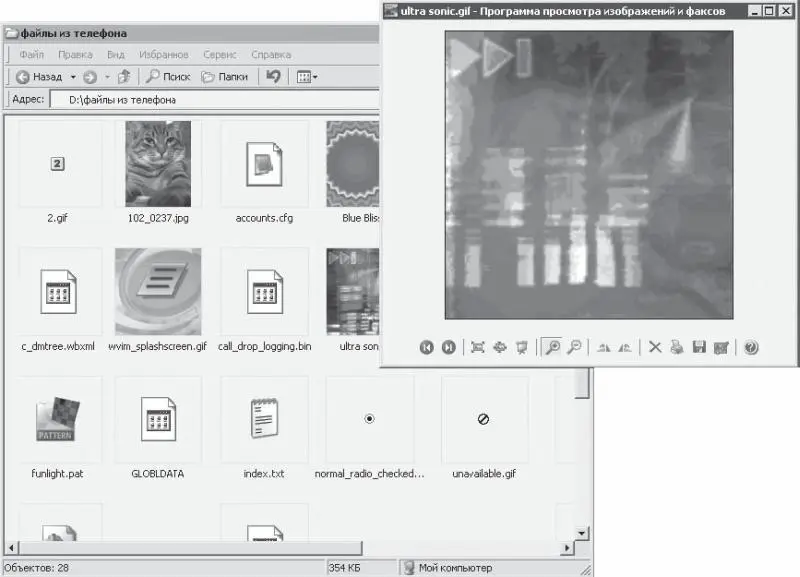
Рис. 2.23.Просмотр файлов, скопированных из телефона.
Заметим, что средствами телефона удалить данный файл не удается – это фирменная заставка. Предположим, что вы ее никогда не используете, а места в памяти телефона она занимает довольно много. В таком случае с помощью P2k Commander файл можно удалить, а освободившееся место пригодится для сохранения собственных фотографий или мелодий.
Глава 3
БЕСПЛАТНАЯ ОТПРАВКА SMS И MMS – ЭТО РЕАЛЬНОСТЬ!
Вы, наверное, неоднократно слышали о возможности отправки SMS через Интернет, причем совершенно бесплатно. В этом разделе мы попытаемся разобраться с этим вопросом, рассмотрим специальные программы, которые помогут вам сделать это быстрее и проще.
Отправка с сайта оператора
На сегодняшний день уже, наверное, все операторы поддерживают отправку SMS со своего сайта. Сообщения, правда, можно отправить только абонентам данного оператора, но этого, как правило, бывает достаточно.
Итак, к практике. Сейчас мы рассмотрим процесс отправки сообщения SMS с сайта оператора «МТС».
1. Зайдите на веб-страницу мобильного оператора «МТС» по веб-адресу www.mts.ru, перейдите в раздел ОТПРАВИТЬ SMS. Появится страница с формой для отправки SMS (рис. 3.1).
Как видите, здесь размещено несколько полей, а также небольшая справочная информация.
2. В поле Мобильный телефонвведите номер мобильного телефона абонента.
3. Затем в поле Сообщениевведите текст сообщения.
4. Если есть такая необходимость, укажите крайний срок отправки сообщения, воспользовавшись параметром Крайний срок доставки.
5. В завершение введите контрольный код, указанный на картинке, и нажмите кнопку Отправить.
После нажатия кнопки Отправитьвы попадете на страницу, где увидите результат отправки сообщения (рис. 3.2). В данном случае сообщение было отправлено успешно. Однако это еще не значит, что оно дошло до получателя. Вполне возможно, что получатель находится вне зоны действия сети. В этом случае он получит ваше сообщение, как только войдет в зону действия мобильного оператора. Конечно, если до этого времени не истечет срок, указанный вами на форме отправки.
Рис. 3.1.Форма для отправки сообщения с сайта www.mts.ru.
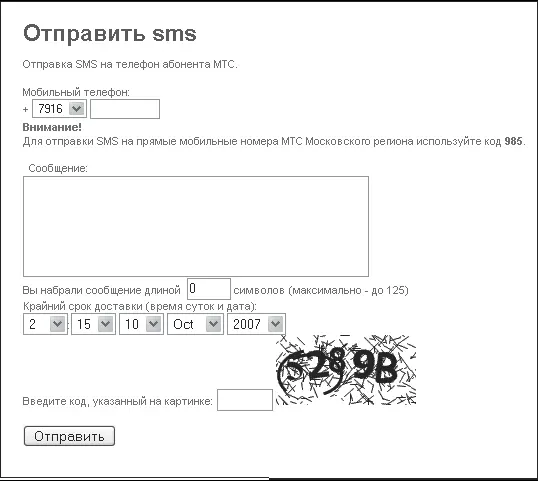

Рис. 3.2.Статус сообщения.
Нужно заметить, что, как правило, с сайта оператора нельзя отправить более 10 бесплатных сообщений за сутки с одного компьютера, к тому же нельзя отправлять сообщения чаще, чем одно в минуту. У этой проблемы есть несколько решений.
•Некоторые операторы предоставляют услуги платной отправки SMS с сайта. В этом случае вы получите возможность отправлять гораздо большее количество сообщений плюс дополнительные сервисы.
•Пересесть за другой компьютер. Поскольку ограничение накладывается только на IP-адрес компьютера (это что-то вроде имени компьютера в сети), то смена обнулит все наложенные ограничения. Минусом является то, что у вас не всегда может быть доступ к нескольким машинам.
•Сделать посещение анонимным. Это можно реализовать одним из следующих способов.
¦Воспользоваться услугами специального сайта, который будет являться промежуточным звеном между вашим компьютером и посещаемым ресурсом, и скрывать ваш реальный IP-адрес. Один из таких сайтов – www.anonymizer.ru. Анонимайзер отправляет запрос с использованием своего IP-адреса, после чего отобразит результат в окне браузера.
¦Настроить подключение к Интернету через анонимный прокси-сервер. Одним из таких серверов является www.samair.ru/proxy. Настройте Internet Explorer на подключение через прокси-сервер следующим образом. Выполните команду Сервис > Свойства обозревателяи перейдите на вкладку Подключения. Выберите из списка нужное подключение к Интернету и нажмите кнопку Настройка. В появившемся окне установите флажок Использовать прокси-сервер для этого подключения, введите адрес сервера и его порт, после чего закройте все окна с помощью кнопки OK.
Таким образом, скрыв свой IP-адрес, вы обойдете все ограничения по количеству отсылаемых сообщений с сайта.
Теперь посмотрим, каким образом отправляются сообщения с сайтов других операторов, например с сайта оператора «МегаФон» это делается следующим образом.
Интервал:
Закладка: